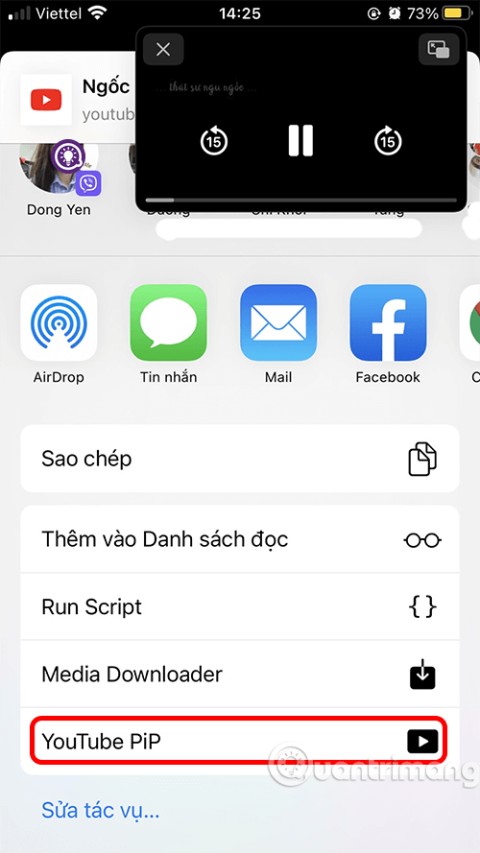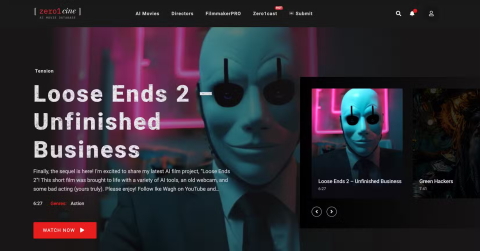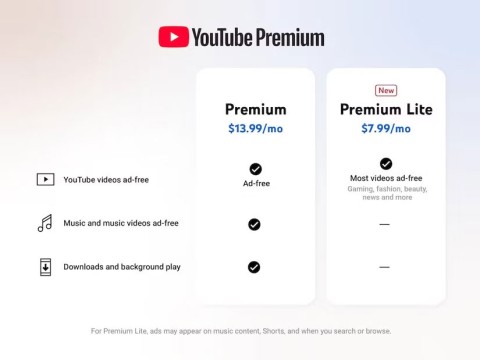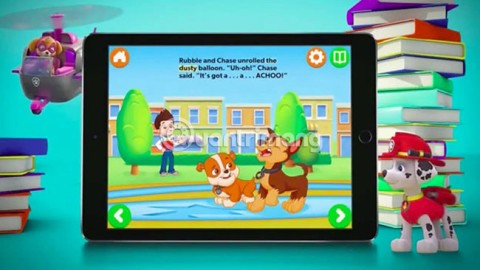YouTube ist heute die größte Online-Video-Sharing-Website, auf der Sie alle Videos aus verschiedenen Bereichen wie Studium, Sport, Unterhaltung ... finden können. Außerdem können Sie ganz einfach Videos teilen Jedes Video mit Verwandten und Freunden benötigt lediglich ein Google-Konto .
Wenn Sie ein Video längere Zeit auf YouTube ansehen, können Sie mit der Originalfunktion das Video markieren, das Sie gerade ansehen, um sicherzustellen, dass Sie den Ort des Videos nie verpassen. Mit einigen Tipps und Tricks können Sie jedoch mehrere Orte mit Lesezeichen versehen oder die Start- und Endzeiten eines Videos freigeben.
Markiere das ursprüngliche YouTube
Sie können ein Video einfach zu einem bestimmten Zeitstempel speichern oder freigeben, indem Sie auf die Schaltfläche Freigeben klicken und Start um auswählen . YouTube wählt automatisch den Zeitstempel aus, an dem du aufgehört hast. Kopieren Sie diesen Link und fügen Sie ihn in Ihre Adressleiste ein, laden Sie das Video herunter und setzen Sie ein Lesezeichen darauf. Sie können diesen Link sowie jeden anderen Link freigeben.

Markieren Sie einen bestimmten Teil eines Videos
Während Sie mit YouTube auf einfache Weise Links eines Videos speichern oder freigeben können, um zu sehen, wo Sie aufgehört haben, bietet Ihnen die Chrome-Erweiterung YouTube Bookmarker auch eine Reihe von Lesezeichenoptionen. stark.
Mit YouTube Bookmarker kannst du mehrere Lesezeichen in einem Video erstellen. Wenn es viele Teile eines Videos gibt, die Sie wieder ansehen möchten, können Sie alle diese Stellen markieren.
Eine weitere nützliche Funktion von YouTube Bookmarker ist die Möglichkeit, ein bestimmtes Segment eines Videos mit Start- und Endzeit auszuwählen.

YouTube Bookmarker kann sehr nützlich sein, wenn Sie sich ein Tutorial-Video ansehen. Einige Video-Tutorials enthalten ziemlich viel Text, einschließlich vieler komplizierter Schritte. Wenn Sie also jeden Schritt einzeln hervorheben möchten, um den Prozess besser zu verstehen, können Sie dieses Dienstprogramm verwenden. YouTube Bookmarker verfügt jedoch über keine Freigabefunktionen.
Teile einen bestimmten Teil eines Videos
YouTube Bookmarker bietet keine Freigabe an, und mit der YouTube-Funktion können Sie problemlos die Startzeit des Videos auswählen, nicht jedoch die Endzeit. Wenn Sie jedoch die URL anpassen, können Sie mit YouTube einen bestimmten Teil eines Videos von Anfang bis Ende freigeben.
Wenn Sie beispielsweise ein Video von 0:15 Sekunden bis 0:30 Sekunden freigeben möchten, kopieren Sie die Folge von Zahlen und Zeichen nach dem Anschauen? V = in die URL und fügen sie einer neuen eingebetteten URL wie hinzu Folgendes:

Wenn Sie jedoch Videos von 1:22 bis 2:01 freigeben möchten, müssen Sie diese Zeitstempel in Sekunden berechnen. Zum Glück können Sie das mit Google machen. Suchen Sie nach Unit Converter , wählen Sie Time aus dem Dropdown-Menü und geben Sie den Zeitstempel ein. Für das obige Beispiel erhalten Sie ein Ergebnis der Berechnung von 73 Sekunden bis 120 Sekunden (beide sind gerundet).
Und Sie können diese Zeitstempel zu Ihrer URL hinzufügen.

Wenn Sie sich also ein unvollendetes Video ansehen und es in Zukunft wieder ansehen möchten, müssen Sie sich nicht mehr an die Zeitachse erinnern und jede Sekunde verfolgen, um die Position zu finden, an der Sie gerade anhalten. Mit den im Artikel enthaltenen Informationen können Sie problemlos mehrere Teile eines YouTube-Videos mit einem Lesezeichen versehen oder freigeben.